Apple ID - это ваш ключ ко всему миру Apple, который позволяет вам получить доступ к различным сервисам компании, таким как iCloud, iTunes, App Store и многое другое. Создание учетной записи Apple ID является первым шагом для владельцев устройств Apple, и в этой статье мы расскажем вам, как создать почту Apple ID и начать пользоваться всеми возможностями, предоставленными компанией Apple.
Прежде чем начать, вам потребуется действующий адрес электронной почты, на который Apple будет отправлять уведомления и другую важную информацию. Если у вас уже есть адрес электронной почты, просто переходите к следующему шагу. Если у вас нет адреса электронной почты, вам придется создать его перед тем, как продолжить.
Теперь, когда у вас есть адрес электронной почты, вы можете приступить к созданию почты Apple ID. Зайдите на официальный веб-сайт компании Apple и найдите раздел "Создать Apple ID". Нажмите на эту ссылку и вы будете перенаправлены на страницу регистрации. Введите вашу электронную почту, имя пользователя и пароль. Обратите внимание, что пароль должен содержать не менее восьми символов и включать как минимум одну заглавную букву и одно число.
Как создать учетную запись Apple ID: подробное руководство для новичков

Чтобы создать учетную запись Apple ID, вам понадобится доступ к Интернету и действующая электронная почта. Следуйте этим шагам, чтобы создать свою новую учетную запись Apple ID:
| Шаг 1 | Откройте веб-браузер и перейдите на appleid.apple.com. |
| Шаг 2 | Нажмите на кнопку "Создать Apple ID". |
| Шаг 3 | Заполните необходимую информацию, включая ваше имя, фамилию, дату рождения и электронную почту. |
| Шаг 4 | Введите пароль для вашей учетной записи Apple ID. Пароль должен быть уникальным и содержать комбинацию букв, цифр и специальных символов. |
| Шаг 5 | Принять условия использования и нажать на кнопку "Продолжить". |
| Шаг 6 | Введите код безопасности, который будет отправлен на вашу электронную почту. Подтвердите вашу учетную запись Apple ID. |
| Шаг 7 | После подтверждения вашей учетной записи Apple ID, вы сможете настроить дополнительные параметры, такие как вопросы безопасности и настройки уведомлений. |
Учетная запись Apple ID теперь создана, и вы готовы начать пользоваться всеми сервисами и продуктами Apple! Не забудьте сохранить свои данные в безопасном месте, чтобы иметь возможность восстановить доступ к своей учетной записи, если потребуется.
Шаг 1: Откройте официальный сайт Apple
Первым шагом для создания почты Apple ID у вас должен быть доступ в интернет. Откройте любой веб-браузер на вашем устройстве и введите в адресной строке официальный сайт Apple:
Как только вы войдете на сайт Apple, найдите в верхнем правом углу страницы кнопку "Вход" и нажмите на нее:
Шаг 2: Найдите раздел "Создать Apple ID"
1. Перейдите на официальный сайт Apple (https://www.apple.com).
2. В правом верхнем углу страницы найдите раздел "Вход" и нажмите на кнопку "Создать Apple ID".
3. Вас перенаправит на страницу создания новой учетной записи.
4. Здесь вы увидите окно, где нужно выбрать страну или регион, в котором вы проживаете. Выберите соответствующий вариант из выпадающего списка и нажмите "Продолжить".
5. В следующем окне введите свое имя и фамилию в соответствующие поля. Введите также ваш действующий email-адрес и придумайте пароль для входа в Apple ID.
6. Проверьте правильность всех введенных данных и нажмите кнопку "Продолжить".
7. Вам будет предложено выбрать способ подтверждения вашей личности: посредством электронной почты или через текстовое сообщение.
8. Выберите наиболее удобный способ для себя и введите необходимую информацию.
9. После успешного подтверждения информации ваша новая учетная запись Apple ID будет создана и вы будете перенаправлены на ваш личный аккаунт.
Теперь у вас есть собственный Apple ID, с помощью которого вы сможете получить доступ ко многим сервисам и приложениям от Apple.
Шаг 3: Введите необходимую информацию
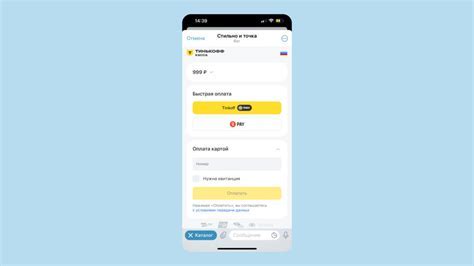
После того как вы выбрали свой Apple ID, пришло время ввести необходимую информацию для создания вашей учетной записи. Заполните следующие поля:
Имя и фамилия: Введите ваше имя и фамилию как они указаны в вашем документе удостоверяющем личность. Убедитесь, что вы вводите корректные данные без опечаток.
Дата рождения: Выберите вашу дату рождения из предложенного календаря. Это необходимо для подтверждения вашего возраста.
Адрес электронной почты: Введите адрес электронной почты, который вы будете использовать для входа в вашу учетную запись Apple ID. Убедитесь, что адрес правильный и доступный для вас. Этот адрес будет использоваться для восстановления пароля и отправки важной информации о вашей учетной записи.
Пароль: Введите пароль, который будет защищать вашу учетную запись. Пароль должен быть безопасным и надежным, состоять из букв (заглавных и строчных) и цифр, а также иметь длину не менее 8 символов. Убедитесь, что пароль запоминается для вас, но сложно угадать для других.
Секретные вопросы: Выберите три секретных вопроса и предоставьте на них ответы. Эти вопросы будут использоваться в случае, если вы забудете свой пароль, чтобы восстановить доступ к учетной записи.
Страна/регион: Выберите вашу текущую страну или регион проживания, чтобы получать подходящие сервисы и актуализированную информацию.
После заполнения всех полей, убедитесь, что вы проверили правильность информации. Затем нажмите кнопку "Продолжить", чтобы перейти к следующему шагу.
Шаг 4: Подтвердите свою учетную запись Apple ID

После того как вы заполните все необходимые данные для создания учетной записи Apple ID, вам будет необходимо подтвердить вашу учетную запись. Это необходимо для подтверждения вашей личности и обеспечения безопасности вашей учетной записи.
Для подтверждения учетной записи Apple ID вы получите письмо на указанный вами адрес электронной почты. В письме будет ссылка для подтверждения учетной записи. Нажмите на эту ссылку, чтобы подтвердить свою учетную запись Apple ID.
Если вы не получили письмо с подтверждением, проверьте папку "Спам" или "Нежелательная почта" в вашем почтовом ящике. Иногда письма от Apple могут попадать в эти папки.
Если письма с подтверждением нет в папке "Спам" или "Нежелательная почта", вы можете запросить повторное отправление письма с подтверждением. Для этого войдите в свою учетную запись Apple ID на официальном сайте Apple и перейдите в раздел "Подтверждение электронной почты".
После подтверждения вашей учетной записи Apple ID вы сможете полноценно пользоваться своим аккаунтом и устанавливать приложения из App Store, покупать музыку и фильмы, синхронизировать данные между устройствами и многое другое.
